-
win7鼠标设置在哪,小编告诉你win7鼠标设置在哪
- 2018-07-25 10:49:30 来源:windows10系统之家 作者:爱win10
win7是电脑系统发布比较久的操作系统,尽管现在有很多新的系统被发布,但是还是很多用户会选择使用win7,所以小编今天就来给你们说一个比较小知识。那就是win7鼠标设置在哪,小伙伴们,快接着往下看吧~
小编跟你们说,今天要讲的内容就厉害了,它和win7有关,甚至说它就是为了win7的问题而出现的,那他是什么呢?它可就是鼠标的位置。接下来我就来和你们说说win7鼠标设置在哪。
首先,点“开始”菜单,再点击控制面板。
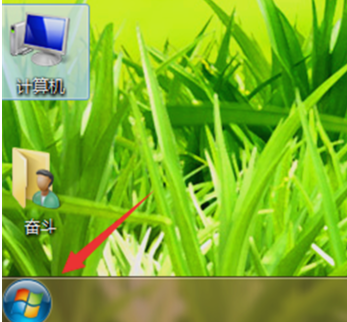
win7鼠标系统软件图解1

鼠标设置位置系统软件图解2
接着,打开之后,点“更该主题”。然后在打开后的主题选项里,左面有三个选项,我们找到第二个“更改鼠标指针”的选项,然后点击它。

win7鼠标设置在哪系统软件图解3
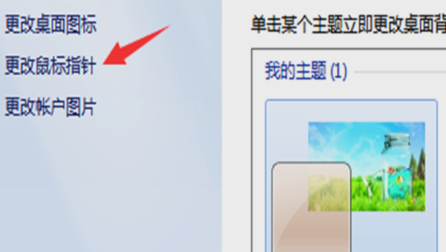
win7鼠标设置在哪系统软件图解4
下一步啊,打开后的主题选项里,左面有三个选项,我们找到第二个“更改鼠标指针”的选项,然后点击它。
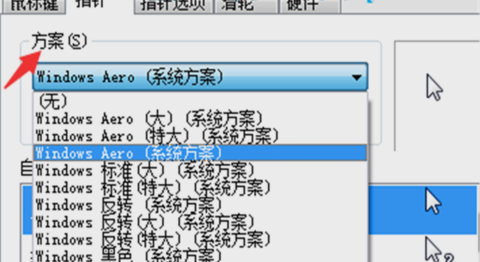
win7鼠标设置在哪系统软件图解5
然后,在指针的选项中,可以调整自己的鼠标指针移动速度。
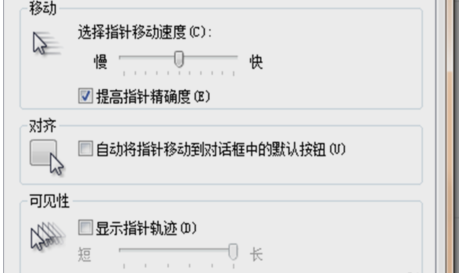
win7系统软件图解6
最后,在滑轮的选项中,可以设置滚动滑轮一个齿格浏览的数字行数,或者一次滚动一个屏幕,这点需要大家根据自己的浏览速度与习惯,自己做出相应的选择。

win7系统软件图解7
以上就是win7鼠标设置在哪的相关操作啦~
猜您喜欢
- 最有效的win7 64位没有声音解决方法..2016-10-10
- 最详细的win7安装扫描仪教程..2016-09-18
- 笔记本无线网卡驱动异常怎么修复..2020-11-20
- 最新win8刷回win7教程详解2016-08-23
- 为你解答win7如何更改文件路径..2018-11-15
- 键盘错乱,小编告诉你怎么修复错乱的键..2018-04-26
相关推荐
- 雨林木风ghost win10 32位专业装机版.. 2016-11-15
- win7之家系统最新下载 2016-12-12
- windows7雨林木风最新下载 2017-04-25
- 系统之家在线系统重装图文教程.. 2017-04-06
- u盘一键装机window7旗舰版32位图解.. 2017-04-24
- 小编告诉你windows7系统32位优化技巧.. 2017-05-08





 系统之家一键重装
系统之家一键重装
 小白重装win10
小白重装win10
 Internet Explorer 8 for Vista/2008(无需正版的验证)简体中文安装版
Internet Explorer 8 for Vista/2008(无需正版的验证)简体中文安装版 系统之家ghost win10 x32专业版v201610
系统之家ghost win10 x32专业版v201610 hotmail邮箱注册器v1.2 绿色免费版 (Hotmail邮箱注册工具)
hotmail邮箱注册器v1.2 绿色免费版 (Hotmail邮箱注册工具) 网盘搜霸 v1.10 简洁型(超级通用型网盘资源搜索)
网盘搜霸 v1.10 简洁型(超级通用型网盘资源搜索) 小黑马 ghost windows7 sp1 64位_V1505
小黑马 ghost windows7 sp1 64位_V1505 迅雷155浏览器 v1.0.17.583
迅雷155浏览器 v1.0.17.583 图片处理软件
图片处理软件 地铁0号线 (
地铁0号线 ( 香格里拉多人
香格里拉多人 Win10 64位专
Win10 64位专 深度技术ghos
深度技术ghos 逸舟浏览器 v
逸舟浏览器 v 魔法猪ghost
魔法猪ghost  Ashampoo Sna
Ashampoo Sna 萝卜家园Ghos
萝卜家园Ghos 系统之家ghos
系统之家ghos 萝卜家园win1
萝卜家园win1 电脑公司Ghos
电脑公司Ghos 粤公网安备 44130202001061号
粤公网安备 44130202001061号